
Τελευταία ενημέρωση στις

Εάν χρησιμοποιείτε φλας, οι φωτογραφίες iPhone μερικές φορές μπορούν να δώσουν στα θέματά σας έντονα κόκκινα μάτια. Μάθετε πώς να διορθώσετε τα κόκκινα μάτια στο iPhone.
Περνάτε μια υπέροχη βραδιά. Θέλετε να απαθανατίσετε τη στιγμή, οπότε βγάζετε το iPhone σας και τραβάτε μια φωτογραφία. Είναι η τέλεια φωτογραφία των φίλων σας, αλλά για ένα κραυγαλέο θέμα: και οι δύο φίλοι σας έχουν έντονα κόκκινα μάτια που τους κάνουν να φαίνονται σαν να είναι δαιμονισμένοι.
Τα καλά νέα είναι ότι είναι δυνατό να διορθώσετε αυτό το πρόβλημα στο iPhone σας. Θα λειτουργήσει σε οποιαδήποτε φωτογραφία, αν και θα χρειαστεί να χρησιμοποιήσετε μια λύση για εικόνες που δεν τραβήχτηκαν με φλας.
Δείτε πώς μπορείτε να διορθώσετε τα κόκκινα μάτια στο iPhone.
Πώς να διορθώσετε τα κόκκινα μάτια σε μια φωτογραφία iPhone που τραβήχτηκε με Flash
Το εργαλείο διόρθωσης κόκκινων ματιών στο iPhone εμφανίζεται μόνο όταν επεξεργάζεστε φωτογραφίες που τραβήξατε με το φλας. Αυτό έχει ως επί το πλείστον λογικό, καθώς το φλας είναι η κύρια αιτία κόκκινων ματιών, αν και μπορεί να εμφανιστεί κόκκινα μάτια ακόμα κι αν δεν χρησιμοποιείτε το φλας.
Για να διορθώσετε τα κόκκινα μάτια σε φωτογραφίες iPhone που τραβήχτηκαν με φλας:
- Ανοιξε το Φωτογραφίες εφαρμογή και βρείτε τη φωτογραφία που θέλετε να διορθώσετε.
- Παρακέντηση Επεξεργασία στην επάνω δεξιά γωνία της οθόνης.
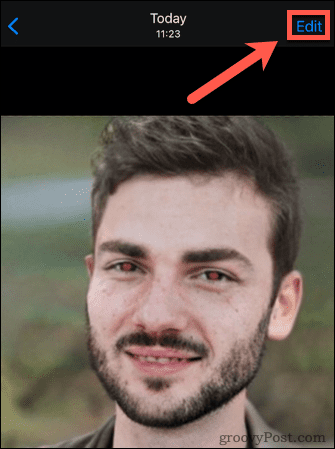
- Πατήστε στο Κόκκινο μάτι εργαλείο. Εάν δεν εμφανίζεται, η φωτογραφία δεν τραβήχτηκε στο τηλέφωνό σας χρησιμοποιώντας φλας. Δείτε την επόμενη ενότητα για το πώς να το διορθώσετε.
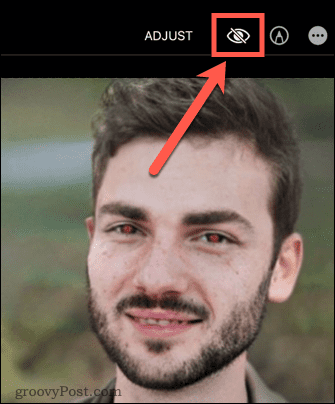
- Θα δείτε μια οδηγία για να χτυπήσετε κάθε κόκκινο μάτι.
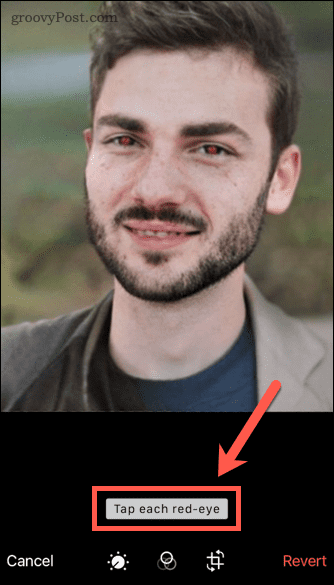
- Χτυπήστε ένα από τα μάτια και θα γίνει μαύρο. Εάν δεν είστε ακριβείς, μπορεί να λάβετε ένα μήνυμα ότι δεν ήταν δυνατή η εύρεση κόκκινων ματιών. Δοκιμάστε ξανά μέχρι να μαυρίσει το μάτι.
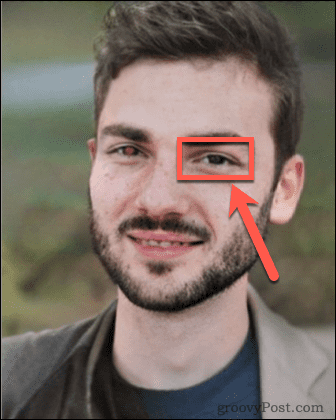
- Επαναλάβετε για το άλλο μάτι.
- Όταν τελειώσετε, πατήστε Ολοκληρώθηκε για να αποθηκεύσετε τις αλλαγές.
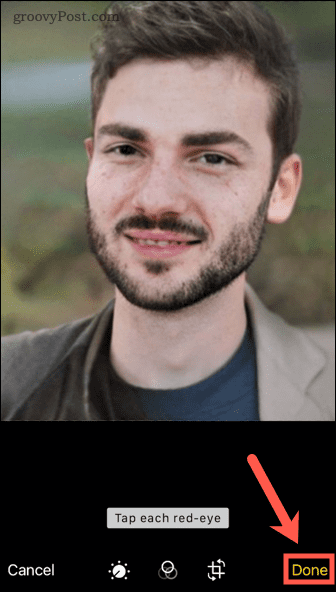
Πώς να διορθώσετε τα κόκκινα μάτια σε οποιαδήποτε φωτογραφία
Εάν η φωτογραφία σας δεν τραβήχτηκε στο iPhone σας με ενεργοποιημένο το φλας, δεν θα το δείτε Κόκκινο μάτι εργαλείο στη γραμμή εργαλείων επεξεργασίας. Ωστόσο, υπάρχει ένας τρόπος να το αντιμετωπίσετε. εάν τραβήξετε ένα στιγμιότυπο οθόνης της φωτογραφίας σας, το Κόκκινο μάτι θα εμφανιστεί το εργαλείο για το στιγμιότυπο οθόνης.
Για να τραβήξετε ένα στιγμιότυπο οθόνης μιας φωτογραφίας στο iPhone:
- Εκκινήστε το Φωτογραφίες εφαρμογή και ανοίξτε τη φωτογραφία που θέλετε να τραβήξετε στιγμιότυπο οθόνης.
- Σε ένα iPhone με κουμπί αρχικής οθόνης, πατήστε το επάνω ή το πλευρικό κουμπί και το κουμπί αρχικής οθόνης ταυτόχρονα.
- Σε ένα iPhone με Face ID, πατήστε ταυτόχρονα το πλευρικό κουμπί και το κουμπί αύξησης της έντασης.
- Θα δείτε μια μικρογραφία του στιγμιότυπου οθόνης σας να εμφανίζεται στο κάτω αριστερό μέρος της οθόνης.
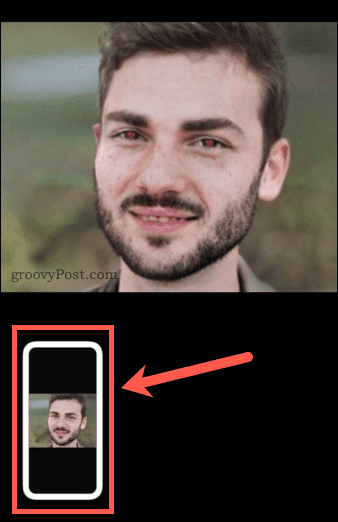
- Πατήστε στη μικρογραφία για να επεξεργαστείτε το στιγμιότυπο οθόνης σας.
- Πατήστε παρατεταμένα σε μία από τις λαβές στο περίγραμμα του στιγμιότυπου οθόνης σας.
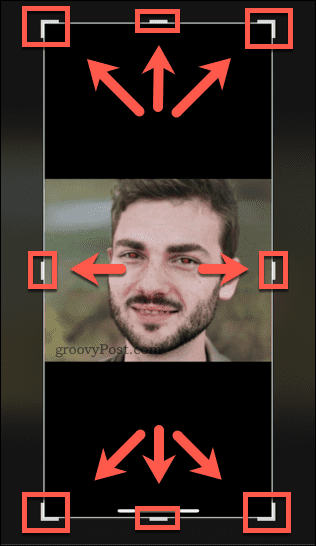
- Σύρετε τα περιγράμματα μέχρι να σφίξουν γύρω από την εικόνα σας.
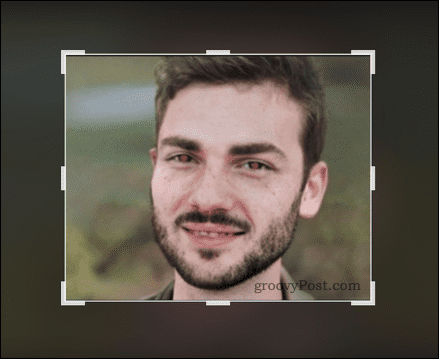
- Παρακέντηση Ολοκληρώθηκε.
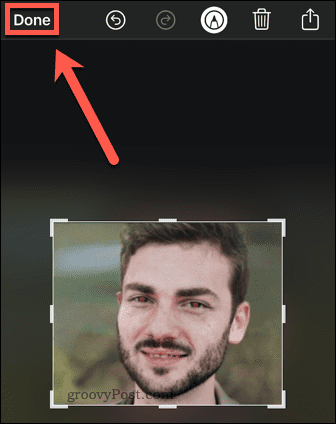
- Παρακέντηση Αποθήκευση στις Φωτογραφίες για να αποθηκεύσετε το στιγμιότυπο οθόνης στο ρολό της κάμερας.
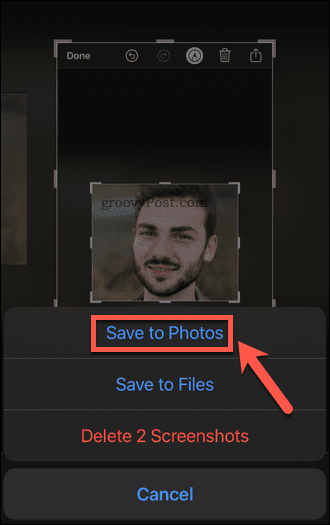
- Ανοίξτε την εικόνα και πατήστε Επεξεργασία.
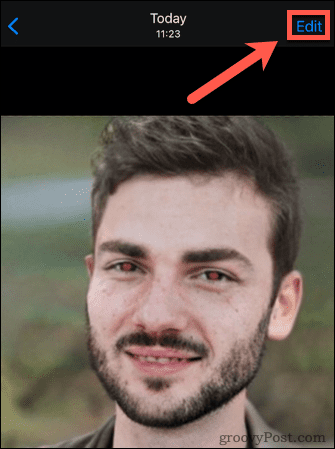
- Θα πρέπει τώρα να δείτε το Κόκκινο μάτι εργαλείο.
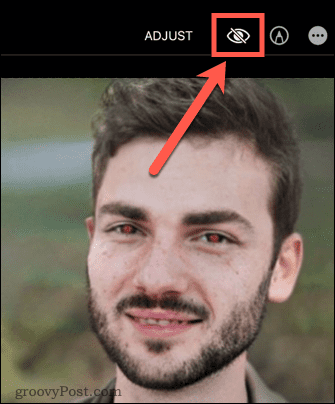
- Ακολουθήστε τα βήματα στην παραπάνω ενότητα για να διορθώσετε τα κόκκινα μάτια στην εικόνα.
Βελτιώστε τις φωτογραφίες του iPhone σας
Το να γνωρίζετε πώς να διορθώσετε τα κόκκινα μάτια στο iPhone είναι ένας μόνο τρόπος για να βελτιώσετε τις φωτογραφίες σας στο iPhone.
Μαθαίνοντας μερικές συμβουλές για λήψη των καλύτερων φωτογραφιών στο iPhone μπορεί να διασφαλίσει ότι δεν χρειάζεται να κάνετε επεξεργασίες στις φωτογραφίες σας τόσο συχνά. Κατά την επεξεργασία φωτογραφιών, υπάρχουν ορισμένες λειτουργίες που μπορεί να μην γνωρίζετε. Για παράδειγμα, μπορείτε σχεδιάστε στις φωτογραφίες του iPhone σας ή ακόμη και συγχώνευση εικόνων. Είναι ακόμη δυνατό να δημιουργήστε φωτογραφίες μεγάλης έκθεσης στο iPhone.
Πώς να βρείτε το κλειδί προϊόντος των Windows 11
Εάν πρέπει να μεταφέρετε τον αριθμό-κλειδί προϊόντος των Windows 11 ή απλά το χρειάζεστε για να κάνετε μια καθαρή εγκατάσταση του λειτουργικού συστήματος,...
Πώς να εκκαθαρίσετε την προσωρινή μνήμη, τα cookies και το ιστορικό περιήγησης του Google Chrome
Το Chrome κάνει εξαιρετική δουλειά στην αποθήκευση του ιστορικού περιήγησής σας, της προσωρινής μνήμης και των cookie για τη βελτιστοποίηση της απόδοσης του προγράμματος περιήγησής σας στο διαδίκτυο. Δικό της πώς να...
Αντιστοίχιση τιμών εντός του καταστήματος: Πώς να λαμβάνετε τιμές στο διαδίκτυο κατά τις αγορές σας στο κατάστημα
Η αγορά στο κατάστημα δεν σημαίνει ότι πρέπει να πληρώσετε υψηλότερες τιμές. Χάρη στις εγγυήσεις αντιστοίχισης τιμών, μπορείτε να λαμβάνετε εκπτώσεις στο διαδίκτυο ενώ κάνετε αγορές σε...
Πώς να κάνετε δώρο μια συνδρομή Disney Plus με μια ψηφιακή δωροκάρτα
Εάν απολαμβάνετε το Disney Plus και θέλετε να το μοιραστείτε με άλλους, δείτε πώς μπορείτε να αγοράσετε μια συνδρομή Disney+ Gift για...
